輸入法一直是系統中非常重要的一個部分,而在Win8中我們習慣的輸入法設置發生了一點點變化,可能會讓不少用戶在使用時感到有一些不適應,尤其是在全局設置方面。本期的Win8大百科,我們就將介紹如何在Win8中進行輸入法設置。
Win8中的輸入法
在Win8中系統被默認為全局輸入法,這一點讓不少人感到不習慣。所謂全局輸入法就是某一輸入法適用於所有應用,包括新打開的應用都將首先默認使用同一種輸入法。比如我們在Word中使用了中文輸入法,那麼我們打開浏覽器仍然默認的是中文輸入法。
這可能不太符合我們以前的習慣,因為以前我們沒打開一個應用都是英文的輸入法狀態,然後再根據需要調整為中文的。其實這個設置很好修改,下面我們就來說說方法。
將鼠標滑動至屏幕右下角,調出Charm欄選擇設置,點擊控制面板並找到“時鐘、語言和區域”下面的更換輸入法選項。
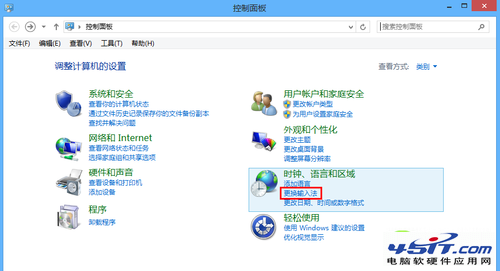
更換輸入法
這時在對話框的左側我們能看到“高級設置”,進入後我們就能在“切換輸入法”下看到“允許我為每個應用窗口設置不同的輸入法”的選項,現在你只要在這一條前打上勾就可以了。
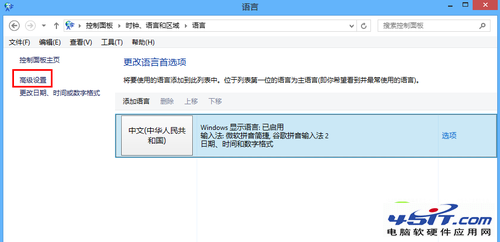
從左側高級設置進入
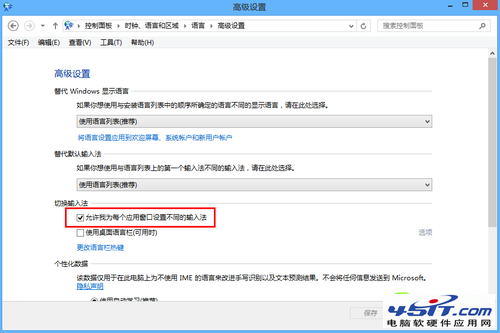
設置全局輸入
這次Win8系統已經默認安裝了全新的微軟拼音簡捷輸入法,如果你希望對其進行設置,同樣是在更換輸入法選項中。這次我們點擊右邊的“選項”,進入語言選項。
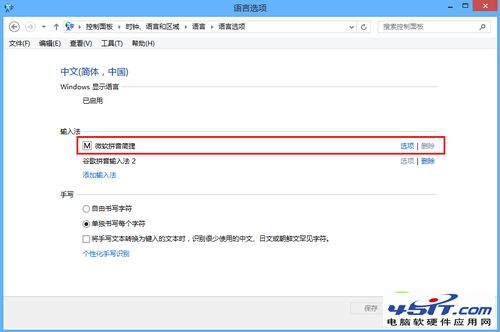
設置自帶輸入法
在這裡我們可以看到微軟拼音簡捷的選項是亮著的,點進去之後就可以根據自己的喜好進行設置了。
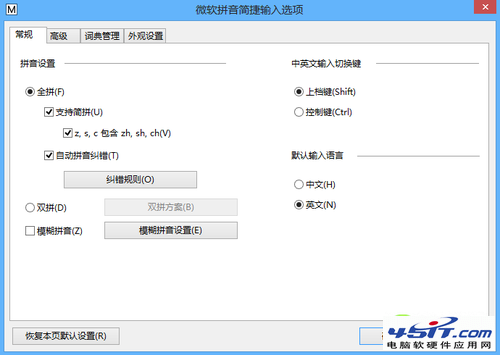
輸入法設置
在輸入法設置中,我們還可以添加和刪除第三方輸入法,並對第三方輸入法進行設置,這些操作都是很直觀的,大家可以輕易地就完成自己的操作。